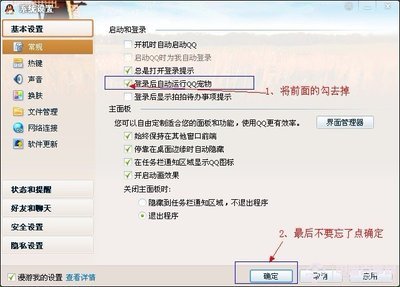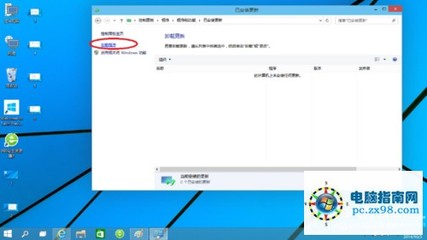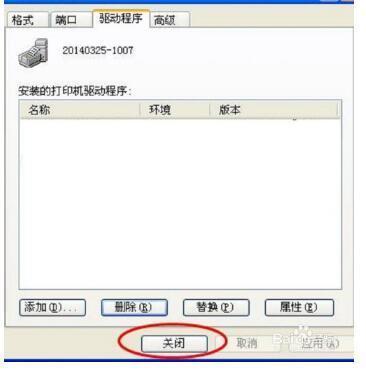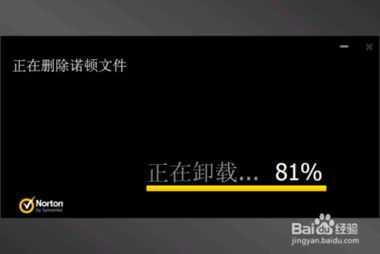今天来说一下如何卸载oracle11g。
如何卸载oracle11g――方法/步骤如何卸载oracle11g 1、
.关闭oracle所有的服务。可以在windows的服务管理器中关闭;
如何卸载oracle11g 2、
打开注册表:regedit 打开路径:
HKEY_LOCAL_MACHINESYSTEMCurrentControlSetServices
删除该路径下的所有以oracle开始的服务名称,这个键是标识Oracle在windows下注册的各种服务!
如何卸载oracle11g 3、
打开注册表,找到路径:
HKEY_LOCAL_MACHINESOFTWAREORACLE
删除该oracle目录,该目录下注册着Oracle数据库的软件安装信息。
如何卸载oracle11g 4、
删除注册的oracle事件日志,打开注册表
HKEY_LOCAL_MACHINESYSTEMCurrentControlSetServicesEventlogApplication
删除注册表的以oracle开头的所有项目。
如何卸载oracle11g 5、
删除环境变量path中关于oracle的内容。
鼠标右键右单击“我的电脑-->属性-->高级-->环境变量-->PATH 变量。
删除Oracle在该值中的内容。注意:path中记录着一堆操作系统的目录,在windows中各个目录之间使用分号(;)隔开的,删除时注意。
建议:删除PATH环境变量中关于Oracle的值时,将该值全部拷贝到文本编辑器中,找到对应的Oracle的值,删除后,再拷贝修改的串,粘贴到PATH环境变量中,这样相对而言比较安全。
如何卸载oracle11g 6、
重新启动操作系统。
以上1~5个步骤操作完毕后,重新启动操作系统。

如何卸载oracle11g 7、
重启操作系统后各种Oracle相关的进程都不会加载了。这时删除Oracle_Home下的所有数据。(Oracle_Home指Oracle程序的安装目录)
如何卸载oracle11g 8、
删除C:Program Files下oracle目录。
(该目录视Oracle安装所在路径而定)
如何卸载oracle11g 9、
删除开始菜单下oracle项,如:
C:Documents and SettingsAll Users「开始」菜单程序Oracle - Ora10g
不同的安装这个目录稍有不同。
如果不删除开始菜单下的Oracle相关菜单目录,没关系,这个不影响再次安装Oracle.当再次安装Oracle时,该菜单会被替换。
至此,Windows平台下Oracle就彻底卸载了。
 爱华网
爱华网